-
接口自动化测试之HttpRunner测试框架
引言
接口自动化测试的实现方案有很多,没有编程基础的可以使用 Postman+Newman 或 Jmeter+Ant 来实现,有编程基础的则可以结合自动化测试框架来实现。基于Python的测试框架有:Unittest、HttpRunner、Robot Framework、Pytest等,本文主要是讲解HttpRunner,是当下比较流行且实用的框架,可实现自动化测试、性能测试、线上监控、持续集成等多种测试需求。
注:
本文篇幅较长,主要是展示了HttpRunner的框架特性,流程、结构,用例组织和快速上手教程。如果消化了本文的内容,基本上可以入门了,接下来就是需要不断的大量实践了一、HttpRunner的介绍
HttpRunner 是一款面向 HTTP(S) 协议的通用测试框架,只需编写维护一份 YAML/JSON 脚本,即可实现自动化测试、性能测试、线上监控、持续集成等多种测试需求
二、HttpRunner的设计理念
1、追求不重复造轮子
2、遵循 约定大于配置 的准则
3、追求投入产出比三、HttpRunner的核心特性
1、继承 Requests 的全部特性
2、采用 YAML/JSON 的形式描述测试场景,保障测试用例描述的统一性和可维护性
3、借助辅助函数(debugtalk.py),在测试脚本中轻松实现复杂的动态计算逻辑
4、支持完善的测试用例分层机制,充分实现测试用例的复用
5、测试前后支持完善的 hook 机制
6、响应结果支持丰富的校验机制
7、基于 HAR 实现接口录制和用例生成功能(har2case)
8、结合 Locust 框架,无需额外的工作即可实现分布式性能测试
9、执行方式采用 CLI 调用,可与 Jenkins 等持续集成工具完美结合
10、测试结果统计报告简洁清晰,附带详尽统计信息和日志记录
11、极强的可扩展性,轻松实现二次开发和 Web 平台化四、HttpRunner的框架流程

五、HttpRunner快速上手
1、环境准备
(1)、运行环境:建议使用 Python 3.4 及以上版本
(2)、安装方式:pip install httprunner
(3)、安装校验:打开cmd,输入以下命令进行校验,出现版本号则说明安装成功- C:\Users\luoluo>hrun -V
- 2.5.7
- C:\Users\luoluo>har2case -V
- 0.3.1
2、脚本录制
为了简化测试用例的编写工作,可以通过抓包工具,如Fiddler、Charles 等进行接口录制,然后导出为标准通用的 HAR 格式(HTTP Archive),再通过 HttpRunner 将 HAR 格式的数据包转换为YAML/JSON格式的测试用例文件,对应的转换工具为:har2case
下面以Fiddler为例,进行脚本录制和导出
操作步骤:
选中需要转换的接口(可多选或全选),点击菜单中的Flie->Export Sessions->Selected session(选择HTTP Archive v1.1类型)保存至本地即可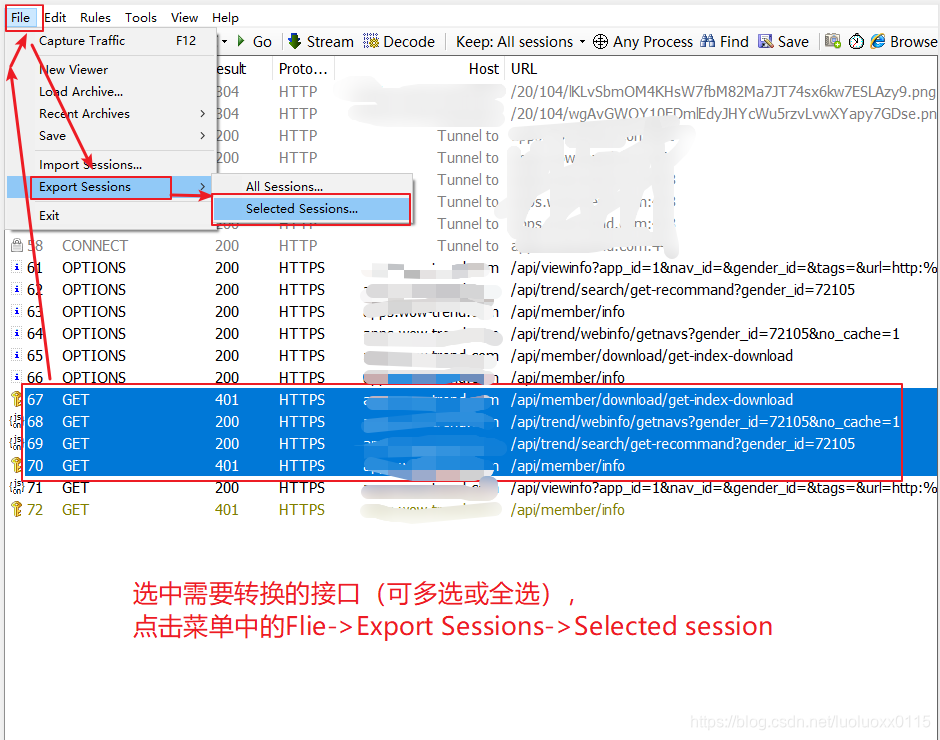


用Charles录制的方法大致相同,操作步骤为:选中需要转换的接口(可多选或全选),点击右键,在悬浮的菜单目录中点击【Export...】,格式选择HTTP Archive(.har)后保存即可
3、脚本生成
(1)、将HAR转换为默认的JSON脚本,转换命令为:har2case filename.har
- C:\Users\luoluo\Desktop>har2case test1.har
- INFO:root:Start to generate testcase.
- INFO:root:dump testcase to JSON format.
- INFO:root:Generate JSON testcase successfully: test1.json
(2)、将HAR转换为YAML脚本,转换命令为:har2case -2y filename.har
- C:\Users\luoluo\Desktop>har2case -2y test1.har
- INFO:root:Start to generate testcase.
- INFO:root:dump testcase to YAML format.
- INFO:root:Generate YAML testcase successfully: test1.yml
此时可以看到本地已经生成了对应格式的文件

我们分别来打开看一下里面的内容,由于隐私问题,暂时把实际域名做了修改:
下面代码是.json格式的,- {
- "config": {
- "name": "testcase description",
- "variables": {}
- },
- "teststeps": [
- {
- "name": "/api/trend/webinfo/getnavs",
- "request": {
- "url": "{{HOST}}/api/trend/webinfo/getnavs",
- "params": {
- "gender_id": "72105",
- "no_cache": "1"
- },
- "method": "GET",
- "headers": {
- "Sec-Fetch-Dest": "empty",
- "Authorization": "",
- "User-Agent": "Mozilla/5.0 (Windows NT 10.0; Win64; x64) AppleWebKit/537.36 (KHTML, like Gecko) Chrome/80.0.3987.132 Safari/537.36",
- "Content-Type": "application/json;charset=utf-8;",
- "Sec-Fetch-Site": "cross-site",
- "Sec-Fetch-Mode": "cors",
- "If-None-Match": "W/\"9b200f8fd6b4e23ffd2c77a44e50ba275fdb123c\""
- }
- },
- "validate": [
- {
- "eq": [
- "status_code",
- 200
- ]
- },
- {
- "eq": [
- "headers.Content-Type",
- "application/json"
- ]
- },
- {
- "eq": [
- "content.status_code",
- 200
- ]
- },
- {
- "eq": [
- "content.message",
- "ok"
- ]
- }
- ]
- },
- {
- "name": "/api/trend/search/get-recommand",
- "request": {
- "url": "{{HOST}}/api/trend/search/get-recommand",
- "params": {
- "gender_id": "72105"
- },
- "method": "GET",
- "headers": {
- "Sec-Fetch-Dest": "empty",
- "Authorization": "",
- "User-Agent": "Mozilla/5.0 (Windows NT 10.0; Win64; x64) AppleWebKit/537.36 (KHTML, like Gecko) Chrome/80.0.3987.132 Safari/537.36",
- "Content-Type": "application/json;charset=utf-8;",
- "Sec-Fetch-Site": "cross-site",
- "Sec-Fetch-Mode": "cors",
- "If-None-Match": "W/\"c404d82a8ca9667a6e891907cc6ac7f17edc5143\""
- }
- },
- "validate": [
- {
- "eq": [
- "status_code",
- 200
- ]
- },
- {
- "eq": [
- "headers.Content-Type",
- "application/json"
- ]
- },
- {
- "eq": [
- "content.status_code",
- 200
- ]
- },
- {
- "eq": [
- "content.message",
- "ok"
- ]
- }
- ]
- },
- ]
- }
下面是.yml格式的:
- config:
- name: testcase description
- variables: {}
- teststeps:
- - name: /api/trend/webinfo/getnavs
- request:
- headers:
- Authorization: ''
- Content-Type: application/json;charset=utf-8;
- If-None-Match: W/"9b200f8fd6b4e23ffd2c77a44e50ba275fdb123c"
- Sec-Fetch-Dest: empty
- Sec-Fetch-Mode: cors
- Sec-Fetch-Site: cross-site
- User-Agent: Mozilla/5.0 (Windows NT 10.0; Win64; x64) AppleWebKit/537.36
- (KHTML, like Gecko) Chrome/80.0.3987.132 Safari/537.36
- method: GET
- params:
- gender_id: '72105'
- no_cache: '1'
- url: ${ENV(HOST)}/api/trend/webinfo/getnavs
- validate:
- - eq:
- - status_code
- - 200
- - eq:
- - headers.Content-Type
- - application/json
- - eq:
- - content.status_code
- - 200
- - eq:
- - content.message
- - ok
- - name: /api/trend/search/get-recommand
- request:
- headers:
- Authorization: ''
- Content-Type: application/json;charset=utf-8;
- If-None-Match: W/"c404d82a8ca9667a6e891907cc6ac7f17edc5143"
- Sec-Fetch-Dest: empty
- Sec-Fetch-Mode: cors
- Sec-Fetch-Site: cross-site
- User-Agent: Mozilla/5.0 (Windows NT 10.0; Win64; x64) AppleWebKit/537.36
- (KHTML, like Gecko) Chrome/80.0.3987.132 Safari/537.36
- method: GET
- params:
- gender_id: '72105'
- url: ${ENV(HOST)}/api/trend/search/get-recommand
- validate:
- - eq:
- - status_code
- - 200
- - eq:
- - headers.Content-Type
- - application/json
- - eq:
- - content.status_code
- - 200
- - eq:
- - content.message
- - ok
从中可以看出,yaml格式的看起来更简洁些
4、执行脚本
执行脚本的命令为:hrun filename.json 或hrun filename.yml
下面是执行情况 ,由于隐私问题,暂时把实际域名做了修改:- C:\Users\luoluo\Desktop>hrun test1.yml
- INFO HttpRunner version: 2.5.7
- INFO Start to run testcase: testcase description
- /api/trend/webinfo/getnavs
- INFO GET https://{{HOST}}/api/trend/webinfo/getnavs
- INFO status_code: 200, response_time(ms): 524.28 ms, response_length: 5357 bytes
- .
- /api/trend/search/get-recommand
- INFO GET https://{{HOST}}//api/trend/search/get-recommand
- INFO status_code: 200, response_time(ms): 62.19 ms, response_length: 232 bytes
- .
- ----------------------------------------------------------------------
- Ran 2 tests in 0.600s
- OK
- INFO Start to render Html report ...
- INFO Generated Html report: C:\Users\luoluo\Desktop\reports\20200414T125709.244873.html
- Sentry is attempting to send 0 pending error messages
- Waiting up to 2 seconds
- Press Ctrl-Break to quit
- C:\Users\luoluo\Desktop>
5、查看报告
我们可以直接复制上面的报告地址,查看测试报告,报告内容很详尽:

点击log按钮,可以查看具体某个接口的请求和返回数据
6、创建项目
至此,你可以开始创建一个新的项目,来进行更多的实操吧
创建项目命令:hrun --startproject 新项目名称- C:\Users\luoluo\Desktop>hrun --startproject myobject
- Start to create new project: myobject
- CWD: C:\Users\luoluo\Desktop
- created folder: myobject
- created folder: myobject\api
- created folder: myobject\testcases
- created folder: myobject\testsuites
- created folder: myobject\reports
- created file: myobject\api\demo_api.yml
- created file: myobject\testcases\demo_testcase.yml
- created file: myobject\testsuites\demo_testsuite.yml
- created file: myobject\debugtalk.py
- created file: myobject\.env
- created file: myobject\.gitignore
- C:\Users\luoluo\Desktop>
项目的文件组织结构如下:

- 此处是条承上启下的分割线========================================================================
以上的内容主要是通过录制方式为你快速打开HttpRunner的大门,相信到了这一阶段,你肯定会想要对录制的脚本进行优化改造,以更好的满足你的测试需求。比如因为登录后会获取token,而后续的所有接口都需要传这个token的时候,你就需要设置全局变量;当测试步骤不变,但需要传入不同的请求参数时,你就需要做请求参数化;你需要对响应结果进行断言优化;你还需要……
这些问题都要如何解决呢?接下来的内容将带你深入了解HttpRunner测试框架流程结构,厘清测试用例的组织思路,同时细化到每个文件的脚本编写......
让我们一起来开启HttpRunner的探索之旅吧!六、HttpRunner的项目结构
1、项目文件结构
以下为项目文件目录样例:
myobject
├── .env
├── data
│ ├── acount.csv
├── api
│ ├── demo_api.yml
├── debugtalk.py
├── reports
│ ├── 1550999327.html
├── testcases
│ ├──demo_testcase.yml
└── testsuites
│ ├──demo_testsuite.yml2、文件类型说明
-
.env:项目环境变量,用于存储敏感信息
编写格式:key=value
引用方式:在YAML/JSON脚本中,直接使用内置函数ENV引用,即$ -
debugtalk.py:项目中逻辑运算辅助函数
① 编写常见功能和业务相关的函数,使得测试用例中可以引用函数,实现一些动态的计算逻辑,如获取时间戳、生成随机数、处理签名等
② 编写hook函数,使得测试用例执行前后可以调用钩子函数,实现测试的准备和清理工作,如初始化某个请求参数、修改响应结果的某个值等引用方式:在 YAML/JSON 格式的测试用例中,通过${func()}的方式引用
注:
① 文件存在时,其所在目录被视为项目工程根目录
② 该文件不存在时,运行测试的所在路径被视为项目工程根目录 -
api:接口定义描述
-
testcases:存放测试用例
-
testsuites:存放测试用例集
-
data:存放测试数据
-
reports:存放测试报告
七、HttpRunner的测试用例组织
1、编写接口描述(api)
(1)模板样例demo_api.yml
- name: demo api
- variables:
- var1: value1
- var2: value2
- request:
- url: /api/path/${var1}
- method: POST
- headers:
- Content-Type: "application/json"
- json:
- key: ${var2}
- validate:
- - eq: ["status_code", 200]
(2)模板说明
- name:接口名称,命名可随意,没有什么作用
- variables:变量信息,格式为key: value(注意冒号后面有一个空格,这是ymal文件规定的格式)
- request:请求信息
url:请求地址
method:请求方法
header:请求头
json:请求参数 ,格式为key: value,value一般引用变量或函数,格式为:${var}、
$ - validate:结果断言
2、编写测试用例(testcases)
(1)模板样例demo_testcase.yml
- config:
- name: "demo testcase"
- variables:
- device_sn: "ABC"
- username: ${ENV(USERNAME)}
- password: ${ENV(PASSWORD)}
- base_url: "http://127.0.0.1:5000"
- teststeps:
- -
- name: demo step 1
- api: path/to/api1.yml
- variables:
- user_agent: 'iOS/10.3'
- device_sn: $device_sn
- extract:
- - token: content.token
- validate:
- - eq: ["status_code", 200]
- -
- name: demo step 2
- api: path/to/api2.yml
- variables:
- token: $token
(2)模板说明
- config:整个测试用例的全局配置
name:测试用例名称,测试报告会显示该名称
variables:全局变量
base_url:访问地址,一般写域名host - teststeps:测试步骤,下面以列表形式编写一个或多个测试步骤,并且每一个测试步骤前面有‘-’
name:测试步骤名称,测试报告会显示该名称
api:引用接口描述文件,相对路径从根目录开始
variables:局部变量,优先于全局变量,若此处填写了局部变量,则会覆盖config中的variables全局变量
extract:从响应结果中提取参数,并保存到变量中,给其他测试步骤引用
validate:结果断言
(3)测试用例说明
① 每个测试用例都是一个独立用例,原则上不依赖其他测试用例,不考虑执行顺序
② extract结果断言的字段有:status_code、content、text,json、cookies、elapsed、headers、reason、enconding、ok、url
若响应结果为json格式,可以通过content.xxx.0.id获取id(content为响应内容,xxx和id为字典的key,0为数组第一位);
若响应结果为xml/html,可通过正则表达式来获取结果参数
③ 校验器有:eq(=)、lt(<)、le(<=)、gt(>)、ge(>=)、ne(!=)、str_eq、len_eq、len_gt、len_ge、len_lt、len_le、contains、contained_by、type_match、regex_match、startswith、endswith3、编写测试用例集(testsuites)
(1)模板样例demo_testsuite.yml
- config:
- name: "demo testsuite"
- variables:
- device_sn: "XYZ"
- base_url: "http://127.0.0.1:5000"
- testcases:
- -
- name: call demo_testcase with data 1
- parameters:
- phone-password: ${P(data/acount.csv)}
- testcase: path/to/demo_testcase.yml
- variables:
- device_sn: $device_sn
- -
- name: call demo_testcase with data 2
- testcase: path/to/demo_testcase.yml
- variables:
- device_sn: $device_sn
(2)模板说明
- config:全局配置项
name:测试用例集的名称 - testcases:测试用例的集合
name:测试用例名称
parameters:参数化,有多种实现方式,具体参考下文中的参数化数据驱动(data)
testcase:引用测试用例文件,相对路径从根目录开始
variables:环境变量
(3)测试用例集说明
测试用例集的testcases是1个数组,数组的每个值为1个测试用例,一般有name和testcase两个参数,除此之外还可以进行参数化数据驱动
特别注意:yml文件需遵循严格的缩进,缩进多少格无所谓,只要保证同一层级的key对齐即可
八、HttpRunner的参数化数据驱动(data)
1、参数化方式
有三种方式,以下以登录为例:
(1)、在 YAML/JSON 中直接指定参数列表:该种方式最为简单易用,适合参数列表比较小的情况- config:
- name: "login testsuites"
- testcases:
- -
- name: login_with_account by raw_list
- parameters:
- phone-password:
- - ['1342388xxxx',123456]
- - ['1342388yyyy',654321]
- testcase: path/to/demo_testcase.yml
(2)、通过内置的 parameterize(可简写为P)函数引用 CSV 文件:该种方式需要准备 CSV 数据文件,适合数据量比较大的情况
- config:
- name: "login testsuites"
- testcases:
- -
- name: login_with_account by csv_file
- parameters:
- phone-password: ${P(data/account.csv)}
- testcase: path/to/demo_testcase.yml
account.csv 文件里面的内容如下:
phone,password
1342388xxxx,123456
1342388yyyy,654321(3)、调用 debugtalk.py 中自定义的函数生成参数列表:该种方式最为灵活,可通过自定义 Python 函数实现任意场景的数据驱动机制,当需要动态生成参数列表时也需要选择该种方式
- config:
- name: "login testsuites"
- testcases:
- -
- name: login_with_account by custom_function
- parameters:
- phone-password: ${get_account()}
- testcase: path/to/demo_testcase.yml
在debugtalk.py 文件里面自定义函数如下:
- def get_account():
- return [
- {"phone":"1342388xxxx","password":"123456"},
- {"phone":"1342388yyyy","password":"654321"},
- ]
九、HttpRunner的测试用例分层
在自动化测试领域,自动化测试用例的可维护性是极其重要的因素,测试用例分层机制的核心是将接口定义、测试步骤、测试用例、测试场景进行分离,单独进行描述和维护,从而尽可能地减少自动化测试用例的维护成本

几个核心概念:① 测试用例(testcase)应该是完整且独立的,每条测试用例应该是都可以独立运行的
② 测试用例是测试步骤(teststep)的 有序 集合,每一个测试步骤对应一个 API 的请求描述
③ 测试用例集(testsuite)是测试用例的 无序 集合,集合中的测试用例应该都是相互独立,不存在先后依赖关系的;如果确实存在先后依赖关系,那就需要在测试用例中完成依赖的处理十、HttpRunner的hook机制
HttpRunner的hook机制的概念相当于Unittest框架里面前置( setUp )和后置( tearDown )处理器,即:前置 setup_hooks 和后置 teardown_hooks 函数
1、编写hook函数
(1)、测试用例层面(testcase)
setup_hooks: 在整个用例开始执行前触发 hook 函数,主要用于准备工作
teardown_hooks: 在整个用例结束执行后触发 hook 函数,主要用于测试后的清理工作
(2)、测试步骤层面(teststep)
setup_hooks: 在 HTTP 请求发送前执行 hook 函数,主要用于准备工作;也可以实现对请求的 request 内容进行预处理
teardown_hooks: 在 HTTP 请求发送后执行 hook 函数,主要用于测试后的清理工作;也可以实现对响应的 response 进行修改,例如进行加解密等处理在 debugtalk.py 文件中编写hook函数:
- import time
- def sleep(n_secs):
- time.sleep(n_secs)
2、调用hook函数
hook 函数的定义放置在项目的 debugtalk.py 中,在 YAML/JSON 中调用 hook 函数采用 :${func(a)}的形式,a为函数里面的变量。
下面的代码,通过 setup_hooks 和 teardown_hooks 关键词来调用 debugtalk.py 文件中的sleep函数,根据位置来决定是测试用例层面还是测试步骤层面,实现前置和后置的操作- config:
- name: "demo testcase"
- variables:
- device_sn: "ABC"
- username: ${ENV(USERNAME)}
- password: ${ENV(PASSWORD)}
- base_url: "http://127.0.0.1:5000"
- # 测试用例层面,实现测试用例执行前等待10秒,执行后等待10秒的操作
- setup_hooks:
- - ${sleep(10)}
- teardown_hooks:
- - ${sleep(10)}
- teststeps:
- -
- name: demo step 1
- api: path/to/api1.yml
- variables:
- user_agent: 'iOS/10.3'
- device_sn: $device_sn
- # 测试步骤层面,实现测试步骤执行前等待10秒,执行后等待10秒的操作
- setup_hooks:
- - ${sleep(5)}
- teardown_hooks:
- - ${sleep(5)}
- extract:
- - token: content.token
- validate:
- - eq: ["status_code", 200]
- -
- name: demo step 2
- api: path/to/api2.yml
- variables:
- token: $token
十一、更多探索
据说HttpRunner测试框架是国内的一位测试大牛写的,有中文使用文档,官方文档可查阅
Python接口自动化测试零基础入门到精通(2023最新版)
-
相关阅读:
论文翻译:2022_DeepFilterNet2: Towards Real-Time Speech Enhancement On Embedded Devices For Fullband Audio
报错整理---9.8
数据结构之红黑树
Multisim14.0仿真(十四)电压跟随器
阿里云CentOS主机开启ipv6
卤味江湖混战:紫燕、德州扒鸡IPO,卤味下半场跳出“鸭圈“
Servlet学习总结(Request请求与转发,Response响应,Servlet生命周期、体系结构、执行流程等...)
Vue入门简介(带你打开Vue的大门)
Java项目:springBoot+Mysql实现的校园二手在线交易平台系统
HTTP代理反爬虫技术详解
- 原文地址:https://blog.csdn.net/dad22211/article/details/133893006